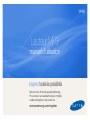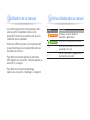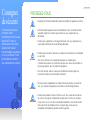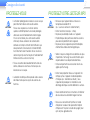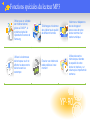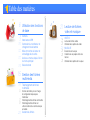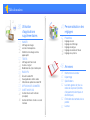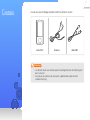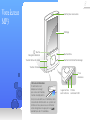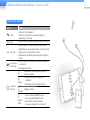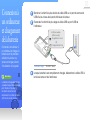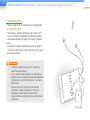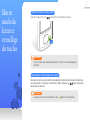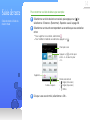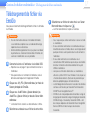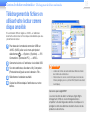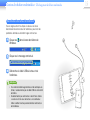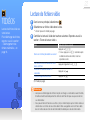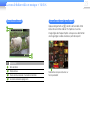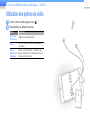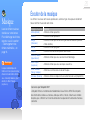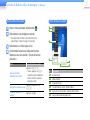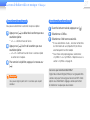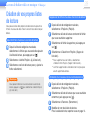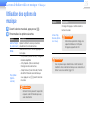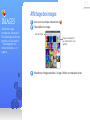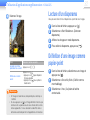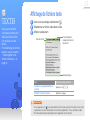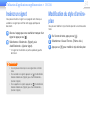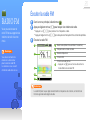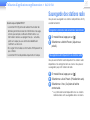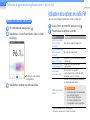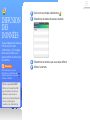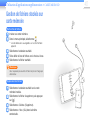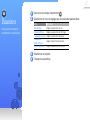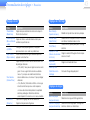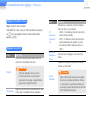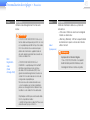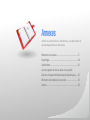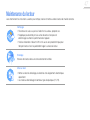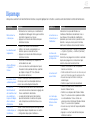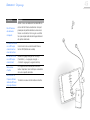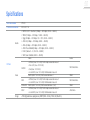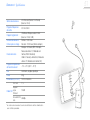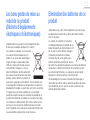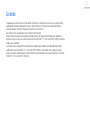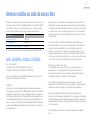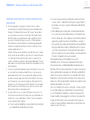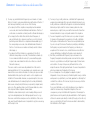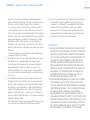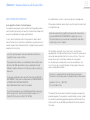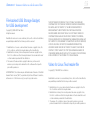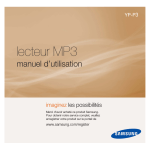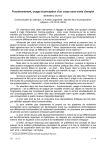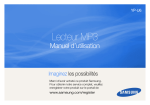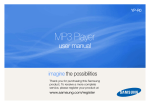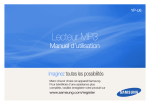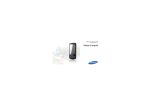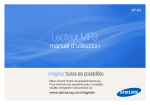Download Samsung R'play Manuel de l'utilisateur
Transcript
YP-R0
Lecteur MP3
manuel d’utilisation
imaginez toutes les possibilités
Merci d’avoir choisi cet appareil Samsung.
Pour recevoir une assistance plus complète,
veuillez enregistrer votre produit sur
www.samsung.com/register
Utilisation de ce manuel
• Les contenus figurant dans ce manuel peuvent varier
selon le système d’exploitation installé sur votre
lecteur MP3. Certains de ces contenus sont soumis à
modification sans avis préalable.
• Votre lecteur MP3 et les écrans qu’il comporte peuvent
ne pas être identiques à leurs représentations dans les
illustrations de ce manuel.
• Pour afficher les fonctions spéciales de votre lecteur
MP3, reportez-vous à la section « Fonctions spéciales du
lecteur MP3 », en page 3.
• Pour afficher les instructions de dépannage,
reportez-vous à la section « Dépannage », en page 48.
Icônes utilisées dans ce manuel
Icône
< >
[
]
Remarque
Description
Remarques, astuces d’utilisation ou
informations supplémentaires
Attention
Avertissements et précautions de sécurité
Noms de menu ou texte à l’écran, comme
par exemple <Yes> (Oui)
Touches ; par exemple : [ ] (représente la
touche de Retour en arrière)
1
Consignes
de sécurité
Ce manuel vous indique
comment utiliser
correctement votre nouveau
lecteur MP3. Lisez-le
attentivement avant toute
utilisation afin d’éviter
d’endommager votre lecteur
ou de vous blesser. Portez
particulièrement attention
aux avertissements suivants.
PROTEGEZ-VOUS
• Ne prenez pas l’initiative de démonter, réparer ou modifier cet appareil vous-même.
ATTENTION
ATTENTION
• Evitez de mouiller l’appareil ou de le faire tomber dans l’eau. Si une telle situation
se produit malgré tout, n’allumez pas le lecteur car vous risqueriez de vous
électrocuter.
• N’utilisez pas ce produit en cas d’orage et de foudre. Vous vous exposeriez à un
risque de dysfonctionnement ou de décharge électrique.
ATTENTION
• N'utilisez pas les écouteurs lorsque vous conduisez une bicyclette, une automobile
ou une moto.
Dans le cas contraire, vous risqueriez de provoquer un accident grave.
L’utilisation des écouteurs en marchant ou lorsque vous courrez, en particulier sur
les passages piétons, peut se révéler très dangereuse.
• Pour votre sécurité, veillez à ne pas laisser le câble des écouteurs gêner vos
mouvements de bras ou d’autres objets avoisinants.
• Ne conservez pas l’appareil dans un endroit humide, poussiéreux ou couvert de
suie ; vous risqueriez de provoquer un incendie ou une décharge électrique.
AVERTISSEMENT
AVERTISSEMENT
• N’utilisez pas le produit si l’écran est fêlé ou cassé. Vous risquez de vous blesser
les mains ou le visage en manipulant des composants en verre ou en acrylique
cassés. Dans ce cas, il est nécessaire de porter le produit à un centre de services
Samsung afin de faire remplacer l’écran. Les dommages causés par une
manipulation inconsidérée du produit annulent la garantie.
2
Consignes de sécurité
PROTEGEZ-VOUS
AVERTISSEMENT
• L’utilisation prolongée des écouteurs ou du casque
peut fortement réduire votre acuité auditive.
Si vous vous exposez à un volume sonore
supérieur à 85 dB pendant une durée prolongée,
votre ouïe sera irrémédiablement endommagée.
Plus le son est élevé, plus votre acuité auditive
diminue (le niveau sonore d’une conversation
ordinaire est compris entre 50 et 60 dB alors que
celui provenant d’une route est d’environ 80 dB).
Il est fortement recommandé d’utiliser un volume
sonore moyen (le volume moyen est habituellement
inférieur de 2/3 au volume maximal).
PROTEGEZ VOTRE LECTEUR MP3
AVERTISSEMENT
ATTENTION
• Veillez à toujours enregistrer vos données les plus
importantes. Samsung ne saurait être tenu pour
responsable en cas de pertes de données.
• Utilisez uniquement les accessoires fournis ou
agréés par Samsung.
ATTENTION
• Evitez toute projection d’eau sur l’appareil. Ne
nettoyez jamais l’appareil à l’aide de produits
chimiques (ex. : benzène ou diluant) ; vous
risqueriez de provoquer un incendie ou une
décharge électrique ou d’en détériorer la surface.
• Si vous ressentez des bourdonnements dans les
oreilles, réduisez le volume ou n’utilisez plus les
écouteurs ou le casque.
AVERTISSEMENT
• La batterie ne doit pas être exposée à des sources
de chaleur telles que les rayons du soleil ou les
flammes.
• Ne laissez pas l’appareil dans un lieu où la
température excède 35°C
(ex. : sauna ou voiture en stationnement).
• Evitez tout choc brutal (ex. : chute).
• Ne posez pas d’objets lourds sur l’appareil.
• Empêchez que des particules externes ou de la
poussière ne pénètrent dans l’appareil.
• Ne posez jamais l’appareil à proximité d’objets
émettant des ondes électromagnétiques.
• Suivez attentivement ces instructions afin d’éviter
de vous blesser ou d’endommager le lecteur.
• Nous vous conseillons d’imprimer ce mode
d’emploi en couleur et de paramétrer l’option
d’impression "Ajuster à la taille de la page" pour
qu’il soit plus agréable à lire.
Fonctions spéciales du lecteur MP3
Offrez-vous un véritable
son tridimensionnel,
grâce au DNSe™, le
système original de
reproduction sonore de
Samsung
Utilisez la visionneuse
de texte pour ouvrir et
afficher les documents
de texte sans les
corrompre
Téléchargez et visionnez
des vidéos haute qualité
de différents formats
Visionnez un diaporama
de vos images et
servez-vous de votre
lecteur comme d’un
cadre numérique
Écoutez vos stations de
radio préférées à tout
moment
Utilisez des cartes
mémoire pour étendre
la capacité de votre
lecteur et stockez-y un
volume plus important de
contenus
YP-R0
Table des matières
6
Utilisation des fonctions
de base
21
7
8
10
Contenu
Votre lecteur MP3
Connexion à un ordinateur et
chargement de la batterie
Mise en marche du lecteur et
verrouillage des touches
Accès aux menus depuis l’écran
du menu principal
Saisie de texte
22
12
13
14
15
Gestion des fichiers
multimédia
16
Téléchargement de fichiers
multimédia
16
Formats de fichiers pris en charge
et configuration requise pour
l’ordinateur
Téléchargement de fichier via EmoDio
Téléchargement de fichiers en
utilisant votre lecteur comme disque
amovible
17
18
20
Gestion des fichiers
Lecture de fichiers
vidéo et musique
VIDÉOS
22
24
Lecture de fichiers vidéo
Utilisation des options de vidéo
25
MUSIQUE
29
Écouter de la musique
Création de vos propres listes de
lecture
Utilisation des options de musique
25
28
Table des matières
30
31
Utilisation
d’applications
supplémentaires
IMAGES
31
32
32
Affichage des images
Lecture d’un diaporama
Définition d’une image comme
papier-peint
33
TEXTES
33
34
34
Affichage de fichiers texte
Insérez un signet
Modification du style d’arrière-plan
35
RADIO FM
35
36
37
Écouter la radio FM
Sauvegarde des stations radio
Utilisation des options de radio FM
38
39
DIFFUSION DES DONNÉES
CARTE MICRO SD
39
40
Insertion d’une carte mémoire
(en option)
Gestion de fichiers stockés sur carte
mémoire
41 Personnalisation des
réglages
42
43
43
43
44
44
46
47
48
50
52
52
53
Paramètres
Réglages de son
Réglages de l’affichage
Réglages de langue
Réglages de la date et l'heure
Réglages de système
Annexes
Maintenance du lecteur
Dépannage
Spécifications
Les bons gestes de mise au
rebut de ce produit (Déchets
d’équipements électriques et
électroniques)
Elimination des batteries de ce
produit
License
Utilisation des fonctions
de base
Apprenez à exécuter les opérations de base sur votre lecteur.
Contenu..............................................................................7
Votre lecteur MP3...............................................................8
Connexion à un ordinateur et chargement de la batterie ..10
Mise en marche du lecteur et verrouillage des touches ....12
Accès aux menus depuis l’écran du menu principal .........13
Saisie de texte ....................................................................14
7
Contenu
Assurez-vous que l’emballage du produit contient les éléments suivants :
Lecteur MP3
Écouteurs
Câble USB
Remarque
• Les éléments fournis avec le lecteur peuvent varier légèrement des illustrations figurant
dans ce manuel.
• Vous pouvez vous procurer des accessoires supplémentaires auprès de votre
revendeur Samsung.
8
Votre lecteur
MP3
Crochet pour accessoires
Affichage
n Touche
Navigation/Sélection
Touche Retour en arrière
Touche Menu
Touche Alimentation/Verrouillage
Touche Utilisateur
Prise
écouteurs
Orifice de réinitialisation
Si votre lecteur est
bloqué ou ne réagit
plus à vos commandes,
insérez un objet pointu,
tel qu’un cure-dent ou un trombone, dans
la touche de réinitialisation. Le système est
réinitialisé. Vous pouvez aussi réinitialiser
votre enregistreur en appuyant sur [
]
pendant plus de 10 secondes.
Logement de
carte mémoire
Port de
connexion USB
Utilisation des fonctions de base > Votre lecteur MP3
Fonctions des touches
Touche
Retour
Menu
Fonction
• Retour sur l’écran précédent
• Retour sur l’écran de menu principal (en appuyant
longuement sur la touche)
Ouverture d’une liste d’options disponibles dans le menu actuel
•
•
•
•
n
Retour arrière de 10 secondes durant la lecture vidéo
Répétition d’une section de piste durant la lecture musicale
Utilisateur
Zoom avant sur l’image affichée à l’écran
Modification de la taille de la police du texte qui s’affiche à
l’écran
• Mise en marche/arrêt du lecteur (en appuyant longuement
Alimentation/
sur la touche)
Verrouillage
• Verrouillage des touches
Défilement de l'écran vers le haut, le bas, la
n
gauche ou la droite
• Sélection du menu ou de l’option en
o
surbrillance
(Centre)
• Démarrage ou interruption de la lecture
Navigation/
a
Réglage du volume
Sélection
(Haut/Bas)
• Saut sur le fichier précédent/suivant
b
• Saut à la page précédente/suivante
(Gauche/
• Recherche en lecture arrière/avant
Droite)
(en appuyant longuement sur la touche)
9
10
Connexion à
un ordinateur
et chargement
de la batterie
Connectez votre lecteur à
un ordinateur et chargez la
batterie avant la première
utilisation du lecteur ou
après une longue période
d’inutilisation de l’appareil.
Attention
La batterie rechargeable intégrée
au produit ne peut être remplacée
par l'utilisateur. Pour obtenir
les détails concernant son
remplacement, veuillez contacter
votre fournisseur de services.
Branchez l’extrémité la plus étroite du câble USB sur le port de connexion
USB situé au niveau de la partie inférieure du lecteur.
Raccordez l'extrémité la plus large du câble USB au port USB de
l’ordinateur.
<USB connected>
(USB connecté.)
: Chargement en cours
: Chargement terminé
Durée de charge
Environ 3 heures
Lorsque la batterie est complètement chargée, débranchez le câble USB à
la fois du lecteur et de l'ordinateur.
Utilisation des fonctions de base > Connexion à un ordinateur et chargement de la batterie
À propos des batteries
• Veillez à charger et stocker la batterie à une température de
5˚ C~35˚ C (41˚ F~95˚ F).
• Ne chargez pas la batterie pendant plus de 12 heures et ne
laissez pas la batterie se décharger complètement pendant
une période prolongée. Ceci pourrait en raccourcir la durée
de vie.
• La durée de vie réelle de la batterie varie selon l’usage que
vous faites de votre lecteur, et peut, de ce fait, être plus courte
que la durée spécifiée.
Remarque
• La durée de chargement peut varier en fonction de la
capacité de votre ordinateur.
• Si vous souhaitez charger la batterie sur votre ordinateur
portable, assurez-vous d'abord que la batterie du portable
est pleine ou que ce dernier est branché sur une source
d'alimentation.
• Le lecteur ne peut être chargé que via la connexion
à l’ordinateur, à l’aide d'un câble USB. N’utilisez pas
d’adaptateur CA USB séparé qui pourrait ne pas
charger la batterie ou empêcher le lecteur de fonctionner
correctement.
11
12
Mise en
marche du
lecteur et
verrouillage
des touches
Mettez le lecteur sous/hors tension
Appuyez longuement sur [
] pour allumer ou éteindre le lecteur.
Remarque
Si vous n’utilisez pas votre lecteur pendant 5 minutes, il sera automatiquement
désactivé.
Verrouillage et déverrouillage des touches
Verrouillez les touches pour prévenir toute opération involontaire de votre part pendant que
vous écoutez de la musique ou visionnez des vidéos. Appuyez sur [
] pour verrouiller ou
déverrouiller les touches.
Remarque
Lorsque les touches sont verrouillées, l’icône
apparaît en haut de l’écran.
13
Accès aux
menus
depuis l’écran
du menu
principal
Sélectionnez des menus
depuis l’écran du menu
principal.
Lorsque vous allumez le lecteur, l’écran du menu principal s’affiche, ce qui vous permet
d'accéder aux menus et fonctions disponibles depuis l’écran de menu principal.
▲ Écran du menu principal
Depuis le menu principal, utilisez [n] pour faire défiler l’écran jusqu’au
menu de votre choix, puis appuyez sur [o].
Appuyez sur [a] pour faire défiler l’écran jusqu’à l’élément souhaité, puis
appuyez sur [o].
Utilisez le menu que vous avez sélectionné.
Appuyez sur [
■
] pour revenir à l’écran précédent.
Appuyez longuement sur [
] pour retourner sur l’écran du menu principal.
14
Saisie de texte
Saisie de texte à l’aide du
clavier virtuel
Pour renommer une liste de lecture, par exemple :
Sélectionnez une liste de lecture musicale, puis appuyez sur [ ] et
sélectionnez <Rename> (Renommer). Reportez-vous à la page 28.
Sélectionnez une touche correspondant au caractère que vous souhaitez
entrer.
■
■
Pour supprimer un caractère, sélectionnez .
Pour modifier le mode de saisie de texte, appuyez sur [ ].
Champ de saisie
Appuyer sur [o] une fois pour
entrer « A » et deux fois pour
«B»
Supprimer
Insérer un espace
Mode saisie de texte
• : Anglais (minuscules)
• : Anglais (majuscules)
• : Chiffres
Dès que vous avez terminé, sélectionnez <OK> .
Gestion des fichiers
multimédia
Téléchargez les fichiers multimédia sur votre lecteur et recherchez
ou supprimez les fichiers stockés sur celui-ci.
Téléchargement de fichiers multimédia .............................16
Gestion des fichiers ............................................................20
16
Téléchargement
de fichiers
multimédia
Formats de fichiers pris en charge et
configuration requise pour l’ordinateur
Fichiers pris en charge
Menu
Téléchargez des fichiers
multimédia depuis un
ordinateur sur votre lecteur.
Fichiers pris en charge
VIDEOS (VIDÉOS)
Fichiers vidéo
MUSIC (MUSIQUE)
Fichiers musique
PICTURES (IMAGES) Fichiers image et photo
TEXTS (TEXTES)
Attention
our éviter d’endommager le
lecteur et de corrompre vos
fichiers, ne déconnectez pas le
câble USB lors du transfert de
fichiers.
Fichiers texte
Remarque
• Pour les formats de fichiers pris en charge, reportez-vous à la section
relative aux « Spécifications », en page 50.
Configuration requise pour l’ordinateur
Processeur
Pentium 500 MHz ou supérieur
Système d'exploitation
Windows XP Service Pack 2 ou supérieur
• Windows Media Player 11.0 ou version ultérieure
• Résolution 1024 X 768 ou supérieure
• Internet Explorer 6.0 ou version ultérieure
• DirectX 9.0 ou version ultérieure
Autres
Gestion des fichiers multimédia > Téléchargement de fichiers multimédia
Téléchargement de fichier via
EmoDio
Vous pouvez facilement télécharger différents fichiers multimédia
via Emodio.
Remarque
• Pour les informations relatives à l’installation d’EmoDio
sur un ordinateur, reportez-vous au Guide de démarrage
rapide fourni avec votre lecteur.
• EmoDio doit être régulièrement mis à jour pour en améliorer
les performances. Certaines fonctionnalités d’EmoDio sont
soumises à modification sans avis préalable.
Connectez le lecteur à l’ordinateur via le câble USB.
■
■
Reportez-vous en page 10 pour connecter le lecteur à
l'ordinateur.
Dès que le lecteur est connecté à l'ordinateur, celui-ci
démarre automatiquement l’application EmoDio.
Cliquez sur <My PC> (Mon ordinateur) en haut de
l’écran principal de EmoDio.
Cliquez sur <Add Folder> (Ajouter dossier) ou
<Add File> (Ajouter fichier) en bas de l’écran Mon
ordinateur.
■
La liste des fichiers stockés sur votre ordinateur s’affiche.
Sélectionnez un dossier ou un fichier de votre choix.
17
Sélectionnez un fichier de votre choix sur l’écran
Mon ordinateur et cliquez sur
.
■
Le fichier sélectionné est copié sur le lecteur.
Remarque
• Vous ne pourrez pas utiliser votre lecteur si celui-ci est relié
à un ordinateur.
• Si vous connectez votre lecteur à un ordinateur alors que
la batterie du lecteur est faible, celle-ci sera chargée durant
quelques minutes avant que le lecteur ne soit connecté à
l’ordinateur.
• Si vous reliez votre lecteur à un ordinateur via un
concentrateur USB, l’ordinateur pourra ne pas reconnaître
le lecteur. Connectez votre lecteur directement au port
USB d’un ordinateur.
• Lorsque vous formatez votre lecteur sur un ordinateur,
utilisez le système FAT32. Sous Windows Vista, cliquez sur
<Restore device defaults> (Restaurer les paramètres par
défaut du périphérique) puis formatez le lecteur.
• La technologie de reconnaissance musicale et les données
connexes sont fournies par Gracenote® and Gracenote
CDDB® Music Recognition ServiceSM.
• CDDB est une marque déposée de Gracenote. Le logo et
le logotype de Gracenote, le logo et le logotype Gracenote
CDDB et le logo « Powered by Gracenote CDDB » sont
des marques déposées de Gracenote. Music Recognition
Service et MRS sont des marques de service de
Gracenote.
Gestion des fichiers multimédia > Téléchargement de fichiers multimédia
18
Téléchargement de fichiers en
utilisant votre lecteur comme
disque amovible
Si la connexion USB est réglée sur <MSC>, un ordinateur
reconnaîtra votre lecteur comme disque amovible dès que vous
y brancherez le lecteur.
Pour basculer le mode de connexion USB sur
<MSC> (MSC), allez sur le menu principal et
sélectionnez
→ <System> (Système) → <PC
Connection> (Connexion PC) → <MSC>.
Connectez le lecteur à l’ordinateur via le câble USB.
Sur votre ordinateur, allez dans <My Computer>
(Poste de travail) puis ouvrez le dossier <R0>.
Sélectionnez le dossier souhaité.
Copiez les fichiers depuis l’ordinateur sur votre
lecteur.
Remarque
• L’ordre des fichiers de votre ordinateur diffère de l’ordre
des fichiers de votre lecteur.
• Votre lecteur est soumis à restriction pour la lecture des
fichiers protégés par un système DRM (Gestion des droits
numériques).
Qu’est-ce que le sigle DRM ?
Le service Gestion des droits numériques (Digital Rights
Management, DRM) est une technologie destinée à
empêcher l’utilisation illégale des données numériques et à
protéger les droits des détenteurs de droits d’auteur et des
producteurs de contenus.
Gestion des fichiers multimédia > Téléchargement de fichiers multimédia
Déconnectez votre lecteur de l’ordinateur
Suivez soigneusement les étapes ci-dessous lors de la
déconnexion de votre lecteur de l’ordinateur, pour éviter de
perdre des données ou d’endommager votre lecteur.
Cliquez sur
Windows.
dans la barre des tâches de
Cliquez sur le message contextuel.
Débranchez le câble USB du lecteur et de
l’ordinateur.
Attention
• Pour éviter d’endommager le lecteur et de corrompre vos
fichiers, ne déconnectez pas le câble USB lors du transfert
de fichiers.
• Ne déconnectez pas votre lecteur si des fichiers stockés
sur celui-ci sont en cours de lecture sur un ordinateur.
Veillez à arrêter la lecture puis déconnectez votre lecteur
de l'ordinateur.
19
20
Gestion des
fichiers
Recherche de fichiers
stockés dans les dossiers
et suppression de fichiers
sur votre lecteur.
Recherche de fichiers
Suppression de fichiers
Dans le menu principal,
sélectionnez
.
Sélectionnez un dossier dans la
liste.
Sélectionnez un dossier dans la
liste.
Sélectionnez le fichier à
supprimer, puis appuyez sur [ ].
Sélectionnez <Delete>
(Supprimer).
Sélectionnez <Yes> (Oui) dans la
fenêtre contextuelle.
Faites défiler la liste de fichiers.
Sélectionnez le fichier souhaité.
Lecture de fichiers vidéo
et musique
Transférez les fichiers de musique et de vidéo vers votre lecteur
en utilisant le programme EmoDio ou un disque amovible. Vous
pourrez ainsi lire des fichiers vidéo haute qualité et profiter d’un
magnifique son surround 3D.
VIDÉOS ..............................................................................22
MUSIQUE...........................................................................25
22
Lecture de fichiers vidéo
VIDÉOS
Lecture de fichiers vidéo sur
votre lecteur.
Pour télécharger les fichiers,
reportez-vous à la section
« Téléchargement des
fichiers multimédia », en
page 16.
Dans le menu principal, sélectionnez
.
Sélectionnez un fichier vidéo dans la liste.
■
L’écran passe en mode paysage.
Contrôlez la lecture à l’aide des touches suivantes. Reportez-vous à la
section « Écran de lecture vidéo ».
Pour
Saut sur le fichier précédent ou suivant
Recherche en lecture arrière ou avant
dans un fichier
Effectuer un retour arrière de 10
secondes
Pause ou reprise de la lecture
Exécuter l’action suivante
Appuyez sur [l/r]
• Si vous appuyez sur [l] 3 secondes après
le début de lecture du fichier, la lecture
reprendra à zéro
Appuyez longuement sur [l/r]
Appuyez sur [
]
Appuyez sur [o]
(En mode paysage)
Remarque
• Lorsque vous téléchargez des fichiers non pris en charge sur votre lecteur avec EmoDio,
EmoDio convertit automatiquement les formats de fichier afin que vous puissiez les lire
sur votre lecteur.
• Vous pouvez lire les fichiers de sous-titres (.smi) en même temps que les fichiers vidéo sur
votre lecteur. Les fichiers de sous-titres doivent être sauvegardés avec les fichiers vidéo
dans le même dossier et le nom de fichier doit être identique à celui du fichier vidéo.
23
Lecture de fichiers vidéo et musique > VIDÉOS
Écran de lecture vidéo
Lisez une vidéo à partir d’un chapitre
Appuyez longuement sur [o] durant la lecture vidéo. Votre
lecteur divise le fichier vidéo en 15 chapitres et saisit les
images figées de chaque chapitre. Lorsque vous sélectionnez
une image figée, la vidéo s'exécute à partir de ce point.
1
2
3
4
N°
1
Description
Nom de fichier
2
État de lecture
3
Durée de lecture écoulée / Durée de lecture totale
4
Lecture de la barre de progression
Sélectionner ceci pour retourner sur
l'écran précédent
Lecture de fichiers vidéo et musique > VIDÉOS
Utilisation des options de vidéo
Durant la lecture vidéo, appuyez sur [ ].
Personnalisez les options suivantes.
Option
Brightness
(Luminosité)
Description
Réglez la luminosité de l’écran.
Sélectionnez les effets sonores appropriés
aux vidéos.
Mosaic
Divisez un fichier vidéo en 15 chapitres. Vous
Search (Rech pouvez sélectionner un chapitre puis lancez la
mosaïque)
lecture à partir de celui-ci.
DNSe
24
25
Écouter de la musique
Musique
Lisez les fichiers musicaux
stockés sur votre lecteur.
Pour télécharger les fichiers,
reportez-vous à la section
« Téléchargement des
fichiers multimédia », en
page 16.
Remarque
Lorsque la bibliothèque de
fichiers est mise à jour, le lecteur
efface la liste de fichiers affichés
sous <Recently Added> (Ajout
récent) et <Most Played>
(Le plus lu).
Les fichiers musicaux sont classés par dossiers, selon leur type. Vous pouvez facilement
trouver le fichier musical de votre choix.
Catégorie musicale
Artists (Artiste)
Fonction
Affichez les fichiers par artiste.
Albums
Songs
(Chansons)
Genres
Affichez les fichiers par album.
Affichez les fichiers par nom de fichier (par ordre de caractères spéciaux,
chiffres et lettres).
Affichez les fichiers par genre.
Playlists
Recently Added
(Ajout récent)
Most Played
(Le plus lu)
Music Browser
(Navig. musique)
Unknown (Inconnu)
Affichez les listes de lecture que vous avez créées.
Affichez les fichiers que vous avez récemment téléchargés.
Affichez les fichiers que vous avez le plus souvent lus.
Affiche tous les fichiers dans le dossier Musique.
Affichez les fichiers ne disposant d’aucune information de suivi (étiquette ID3).
Qu'est-ce que l'étiquette ID3 ?
L’étiquette ID3 est un conteneur de métadonnées lié aux fichiers MP3. Elle comporte
des informations relatives au morceau, telles que le titre, l'artiste, l'album ou le nombre
de pistes, qui s’affichent sur l’écran du lecteur de musique durant la lecture du morceau
concerné.
26
Lecture de fichiers vidéo et musique > Musique
Lisez les fichiers musicaux
Dans le menu principal, sélectionnez
Écran de lecture musicale
.
1
2
Sélectionnez une catégorie musicale.
■
Pour exécuter le fichier le plus récemment lu,
sélectionnez <Now Playing> (En Lecture).
3
Sélectionnez un fichier pour le lire.
Commandez la lecture à l’aide des touches.
Reportez-vous à la section « Écran de lecture
musicale ».
Exécuter l’action suivante
Appuyez sur [l/r]
• Si vous appuyez sur [l] 3
Saut sur le fichier
secondes après le début de
précédent ou suivant
lecture du fichier, la lecture
reprendra à zéro
Appuyez longuement sur
Recherche arrière ou avant
[l/r]
Pause ou reprise de la
Appuyez sur [o]
lecture
4
5
Pour
6
N°
1
Description
État de lecture
2
Mode Répéter
3
Image de lecture
4
Titre de morceau, artiste, titre de l’album
5
Durée de lecture écoulée / Durée de lecture totale
6
Lecture de la barre de progression
27
Lecture de fichiers vidéo et musique > Musique
Répétez la section d’une piste
Vous pouvez sélectionner la section d’une piste à répéter.
Appuyez sur [ ] au début de la section que vous
souhaitez répéter.
■
<A →> s’affiche en haut de l’écran.
Appliquez un effet sonore (DNSe)
Durant la lecture musicale, appuyez sur [ ].
Sélectionnez <DNSe>.
Sélectionnez l’effet sonore souhaité.
■
Appuyez sur [ ] à la fin de la section que vous
souhaitez répéter.
■
<A ↔ B> s’affiche en haut de l’écran. Le lecteur répète
la section ainsi marquée.
Pour annuler la répétition, appuyez à nouveau sur
[ ].
■
Si vous sélectionnez <Auto> , le lecteur recherchera
les informations de suivi (étiquette ID3) et choisira
automatiquement un effet adapté.
Pour choisir votre propre égaliseur, sélectionnez
<myDNSe 1> ou <myDNSe 2>. Reportez-vous à la
section « myDNSe » en page 43.
Qu'est-ce que la fonctionnalité DNSe ?
Remarque
Vous pouvez régler le point de fin 3 secondes après le point
de début.
Digital Natural Sound Engine (DNSe) est un groupe d’effets
sonores conçu par Samsung pour les lecteurs MP3. Cette
option vous offre différents réglages sonores permettant
d’améliorer la musique que vous écoutez.
28
Lecture de fichiers vidéo et musique > Musique
Création de vos propres listes
de lecture
Vous pouvez créer votre propre liste de lecture en ajoutant les
fichiers musicaux de votre choix. Il existe 5 listes de lecture par
défaut.
Ajout de fichiers musicaux à une liste de lecture
Depuis la liste de catégories musicales,
sélectionnez le fichier que vous souhaitez ajouter
à la liste de lecture, puis appuyez sur [ ].
Sélectionnez <Add to Playlist> (Aj. à liste lect.).
Sélectionnez une liste de lecture pour y ajouter le
fichier sélectionné.
Remarque
Pour ajouter le fichier en cours d’exécution à une liste de
lecture, appuyez sur [ ] puis sélectionnez <Add to Playlist>
(Aj. à liste lect.).
Suppression de fichiers musicaux d’une liste de lecture
Depuis la liste de catégories musicales,
sélectionnez <Playlists> (Playlist).
Sélectionnez la liste de lecture contenant le fichier
que vous souhaitez supprimer.
Sélectionnez le fichier à supprimer, puis appuyez
sur [ ].
Sélectionnez <Delete from Playlist> (Suppr. de
liste lect.).
■
■
Pour supprimer tous les fichiers, sélectionnez
<Delete All from Playlist> (Suppr. tt de liste lect.).
Le fichier supprimé de la liste de lecture n’est pas pour
autant supprimé du lecteur.
Attribution d’un nouveau nom à une liste de lecture
Depuis la liste de catégories musicales,
sélectionnez <Playlists> (Playlist).
Sélectionnez la liste de lecture que vous souhaitez
renommer, puis appuyez sur [ ].
Sélectionnez <Rename> (Renommer).
Modifiez le nom de la liste de lecture.
Pour la saisie de texte, reportez-vous en page 14.
29
Lecture de fichiers vidéo et musique > Musique
Utilisation des options de
musique
Option
Durant la lecture musicale, appuyez sur [ ].
Personnalisez les options suivantes.
Option
Description
Add to Playlist Ajoutez le fichier musical qui s’exécute
(Aj. à liste lect.) actuellement à la liste de lecture.
Sélectionnez les effets sonores appropriés à
DNSe
la musique.
- <Play Mode> (Mode Lecture): Changez le
mode de répétition.
- <Play Speed> (Vitesse de lecture):
Changez la vitesse de lecture.
- <Skip Interval> (Saut Intervalle) :Permet
de définir l'intervalle souhaité lorsque
Play Option
vous appuyez sur [b] durant la lecture
(Option
musicale.
Lecture)
Remarque
Certains fichiers peuvent ne pas être
esquivés selon l’intervalle que vous
avez sélectionné.
Description
Changez l‘image qui s’affiche durant la
lecture musicale.
Music Play
Screen (Écran
lect. mus.)
Remarque
Votre lecteur prend en charge une
capacité inférieure à 2 Mo pour
l’image de jaquette de CD.
Remarque
Vous ne pouvez pas sélectionner un effet sonore et
modifier la vitesse de lecture lorsque vous exécutez un
fichier musical au format Ogg Q10.
Utilisation d’applications
supplémentaires
Apprenez à tirer profit des applications supplémentaires de votre
lecteur.
IMAGES..............................................................................31
TEXTES ..............................................................................33
RADIO FM ..........................................................................35
DIFFUSION DES DONNÉES .............................................38
CARTE MICRO SD ............................................................39
31
Affichage des images
IMAGES
Affichez les images
stockées sur votre lecteur.
Pour télécharger les fichiers,
reportez-vous à la section
« Téléchargement des
fichiers multimédia », en
page 16.
Dans le menu principal, sélectionnez
.
Faites défiler les images.
Nom de fichier
Image ne comportant
pas d’information sur les
vignettes
Sélectionnez l’image souhaitée. L'image s’affiche en mode plein écran.
32
Utilisation d’applications supplémentaires > IMAGES
Visionnez l’image.
Lecture d’un diaporama
Vous pouvez créer et lire un diaporama à partir de vos images.
Dans la liste de fichiers, appuyez sur [ ].
Sélectionnez <Start Slideshow> (Démarrer
diaporama).
Affichez les images en mode diaporama.
Pour arrêter le diaporama, appuyez sur [
Pour
Exécuter l’action suivante
Accéder au fichier
Appuyez sur [l/r]
précédent ou suivant
Appuyez sur [ ]
• Appuyez sur [n] pour déplacer
Effectuer un zoom
l’image agrandie
avant
• Appuyez sur [ ] pour quitter le
mode zoom
Remarque
• Si l’image est volumineuse, elle prendra plus de temps à
s'afficher.
• Si vous appuyez sur [ ] sur l’image affichée à l’écran, que
la lecture soit suspendue ou en cours d'exécution, le minilecteur apparaîtra. Si vous écoutiez la radio FM, celle-ci
démarrera automatiquement à l’apparition du mini-lecteur.
].
Définition d’une image comme
papier-peint
Dans la liste de fichiers, sélectionnez une image et
appuyez sur [ ].
Sélectionnez <Set as My Skin> (Définir comme
mon habillage).
Sélectionnez <Yes> (Oui) dans la fenêtre
contextuelle.
33
Affichage de fichiers texte
TEXTES
Vous pouvez utiliser la
visionneuse de texte pour
afficher les fichiers texte
(.txt) stockés sur votre
lecteur.
Pour télécharger les fichiers,
reportez-vous à la section
« Téléchargement des
fichiers multimédia », en
page 16.
Dans le menu principal, sélectionnez
.
Sélectionnez un fichier vidéo dans la liste.
Affichez le document.
Nom de fichier
Pourcentage de
progression dans le
document
Barre de pages
Pour
Accéder à la page précédente ou
suivante
Modifier la taille de la police
Exécuter l’action suivante
Appuyez sur [l/r]
Appuyez sur [
]
Remarque
Si vous appuyez sur [ ] sur le texte affiché à l’écran, que la lecture d’un fichier musical soit
suspendue ou en cours d'exécution, le mini-lecteur apparaîtra. Si vous écoutiez la radio
FM, celle-ci démarrera automatiquement à l’apparition du mini-lecteur.
34
Utilisation d’applications supplémentaires > TEXTES
Insérez un signet
Vous pouvez insérer un signet sur la page de votre choix puis
accéder à ce signet pour afficher cette page spécifique du
document.
Allez sur la page que vous souhaitez marquer d’un
signet et appuyez sur [ ].
Sélectionnez <Bookmark> (Signet), puis
<Add Bookmark> (Ajouter signet).
■
Un signet est inséré dans la partie supérieure gauche
de l'écran.
Remarque
• Vous ne pouvez insérer qu’un seul signet dans un fichier
texte.
• Pour accéder à un signet, appuyez sur [ ] et sélectionnez
d’abord <Bookmark> (Signet), puis <Go to Bookmark>
(Accéd. à Signet).
• Pour supprimer un signet, appuyez sur [ ] et sélectionnez
d’abord <Bookmark> (Signet), puis <Go to Bookmark>
(Accéd. à Signet).
Modification du style d’arrièreplan
Vous pouvez modifier le style d’arrière-plan de la visionneuse de
texte.
Sur l’écran de texte, appuyez sur [ ].
Sélectionnez <Viewer Theme> (Thème visio.).
Appuyez sur [o] pour modifier le style d’arrière-plan.
35
Écouter la radio FM
RADIO FM
Vous pouvez écouter la
radio FM et sauvegarder les
stations de radio de votre
choix.
Dans le menu principal, sélectionnez
Appuyez légèrement sur [b] pour balayer les stations de radio.
■
■
Appuyez sur [l/r] pour parcourir les fréquences radio.
Appuyez longuement sur [l/r] pour balayer automatiquement les stations disponibles.
Écoutez la radio FM.
1
Remarque
Vous devez connecter les
écouteurs à votre lecteur
pour écouter la radio FM.
Les écouteurs vous servent
d’antenne radio dans ce cas.
.
2
1
Mode Radio (Mode Manuel/Mode Présélection)
2
Fréquence de la station actuelle
3
Barre de fréquences
4
Témoin RDS
Témoin du mode Silence
- Appuyez sur [o] pour activer ou désactiver le
mode Silence de la radio FM
5
3
4
5
Remarque
La radio FM peut ne pas régler correctement les fréquences des stations, en fonction de
l’état du signal de votre région actuelle.
Utilisation d’applications supplémentaires > RADIO FM
36
Sauvegarde des stations radio
Qu’est-ce que l’option RDS ?
• La fonction RDS (Système de radiocommunication de
données) permet de recevoir et d’afficher des messages,
comme, par exemple, la diffusion d’informations. Les
informations relatives aux programmes (ex. : actualités,
sport ou musique) ou aux stations de radiodiffusion
s'affichent sur cet écran.
• Si le signal FM est faible, les informations RDS pourront ne
pas s'afficher.
• La fonction RDS est disponible uniquement en Europe.
Vous pouvez sauvegarder vos stations radio préférées afin d'y
accéder facilement.
Enregistrez la station de radio actuellement sélectionnée
En mode Manuel, appuyez sur [ ].
Sélectionnez <Add to Preset> (Ajouter aux
présél.).
Sauvegardez automatiquement vos stations radio
Vous pouvez rechercher automatiquement les stations radio
disponibles et les enregistrer dans vos favoris. Vous pouvez
sauvegarder jusqu’à 30 stations de radio.
En mode Manuel, appuyez sur [ ].
Sélectionnez <Auto Preset> (Présélection auto).
Sélectionnez <Yes> (Oui) dans la fenêtre
contextuelle.
■
La syntonisation automatique démarre. Les stations
radio localisées sont sauvegardées dans vos favoris.
37
Utilisation d’applications supplémentaires > RADIO FM
Utilisation des options de radio FM
Écoutez une station de radio favorite
En mode Manuel, appuyez sur [ ].
Sélectionnez <Go to Preset Mode> (Aller au mode
pré-progr).
Vous pouvez changer d’option pour utiliser la radio FM.
Depuis l’écran de radio FM, appuyez sur [ ].
Personnalisez les options suivantes.
Option
Go to Preset Mode
(Aller au mode
pré-progr)*
Go to Manual Mode
(Aller au mode
manuel)**
Add to Preset
(Ajouter aux présél.)*
Delete from Preset
(Suppr. du prérégl.)**
Stations de radio favorites
sauvegardées
Auto Preset
(Préréglage auto)
Sélectionnez la station de radio souhaitée.
Description
Basculez en mode Préprogrammé
Basculez en mode Manuel
Enregistrez la station de radio actuellement
sélectionnée.
Supprimez une station de radio
sauvegardée.
Recherchez et sauvegardez
automatiquement les stations de radio
disponible (jusqu’à 30 stations).
Refaites la syntonisation des fréquences
en fonction de votre région.
Remarque
FM Region (Région
Radio)
• Cette option peut être indisponible
dans certaines régions.
• Si vous changez de région,
les stations précédemment
sauvegardées seront supprimées.
* Disponible uniquement en mode Manuel
** Disponible uniquement en mode Présélection
38
Dans le menu principal, sélectionnez
DIFFUSION
DES
DONNÉES
Si vous enregistrez les adresses
RSS de vos sites Web
d’informations, UCC ou blogs
favoris sous EmoDio, vous
pourrez afficher les divers types
de contenus.
Remarque
Pour obtenir de plus amples
informations sur la diffusion des
données, reportez-vous à la rubrique
d’Aide sous EmoDio.
Qu’est-ce que le format RSS ?
RSS est un format de fichier XML
qui sert à publier et à fournir aux
utilisateurs ou aux lecteurs les
données nécessitant de fréquentes
mises à jour, telles que les
nouvelles ou les entrées de blog.
.
Sélectionnez le dossier de canaux souhaité.
Sélectionnez le contenu que vous voulez afficher.
Affichez le contenu.
39
Insertion d’une carte mémoire (en option)
CARTE
MICRO SD
Pour stocker des fichiers
supplémentaires, vous
devez insérer une carte
mémoire.
Vous pouvez rechercher
des fichiers stockés sur la
carte mémoire et supprimer
des fichiers de celle-ci.
Otez le cache du logement de la carte mémoire et insérez-y une carte.
■
Insérez la carte mémoire en orientant la face portant l’étiquette vers le haut.
Poussez la carte mémoire dans le logement prévu à cet effet jusqu'à ce
qu'elle se mette en place.
■
Lorsque la carte mémoire est correctement insérée, l'icône ,
l’écran du menu principal.
s’affiche en haut de
Attention
• Ce lecteur accepte les cartes microSD™ ou microSDHC™ d'une capacité comprise entre 1
Go et 16 Go. (Utilisez uniquement des cartes mémoire compatibles avec votre lecteur. Selon
le fabricant, certaines cartes mémoire peuvent ne pas être prises en charge par votre lecteur.)
• N’insérez pas la carte mémoire dans la mauvaise orientation.
• Ne retirez pas la carte mémoire de votre lecteur lorsque celui-ci est en cours d’utilisation.
• Veillez à effectuer des copies de sauvegarde de toutes les données importantes
stockées sur les cartes mémoire. La garantie du fabricant ne couvre pas les pertes de
données résultant des actions de l’utilisateur.
Retrait d’une carte mémoire
Pour retirer une carte mémoire, poussez celle-ci doucement jusqu'à ce qu’elle se désengage
complètement du lecteur puis tirez-la hors de son logement.
Utilisation d’applications supplémentaires > CARTE MICRO SD
Gestion de fichiers stockés sur
carte mémoire
Recherche de fichiers
Insérez une carte mémoire.
Dans le menu principal, sélectionnez
■
.
La liste de dossiers sauvegardés sur la carte mémoire
apparaît.
Sélectionnez le dossier souhaité.
Faites défiler la liste de fichiers vers le haut ou le bas.
Sélectionnez le fichier souhaité.
Remarque
Vous ne pourrez pas ouvrir les fichiers non pris en charge par
votre lecteur.
Suppression de fichiers
Sélectionnez le dossier souhaité sur la carte
mémoire insérée.
Sélectionnez le fichier à supprimer, puis appuyez
sur [ ].
Sélectionnez <Delete> (Supprimer).
Sélectionnez <Yes> (Oui) dans la fenêtre
contextuelle.
40
Personnalisation des
réglages
Modifiez les réglages de votre lecteur selon vos préférences.
Paramètres .........................................................................42
Réglages de son ............................................................................... 43
Réglages de l’affichage ...................................................................... 43
Réglages de langue ............................................................................ 43
Réglages de la date et l'heure ............................................................. 44
Réglages de système ......................................................................... 44
42
Dans le menu principal, sélectionnez
Paramètres
Vous pouvez changer les
paramètres de votre lecteur.
.
Sélectionnez le menu de réglage que vous souhaitez personnaliser.
Menu
Sound (Son)
Description
Réglez les paramètres du son
Display (Afficher)
Réglez les paramètres de l’affichage
Language (Langue) Réglez les paramètres de langue
Date&Time
Réglez la date et l'heure actuelles
(Date et heure)
System (Système) Réglez les paramètres de système
Sélectionnez une option.
Changez les paramètres.
43
Personnalisation des réglages > Paramètres
Réglages de son
Réglages de l’affichage
Menu
Description
Menu
Street Mode
(Mode Rue)
Audio Upscaler
(Mise à l'échelle
audio)
Réglez ceci pour améliorer le son de la musique en
filtrant le bruit ambiant.
Menu Design
(Aspect du menu)
myDNSe
Beep Sound
(Signal sonore)
Wise Volume
(Volume Wise)
Master EQ
(EG princ.)
Réglez les fichiers audio de faible résolution pour
améliorer la qualité du son.
Configurez votre propre égaliseur (DNSe) pour
personnaliser les sons selon vos préférences.
Activez ou désactivez le signal sonore lorsque vous
appuyez sur les touches.
Réglez ceci pour limiter le volume des écouteurs afin
de protéger votre ouïe.
- <Off> (Arrêt) : Vous pouvez régler le volume à votre
guise. Si vous augmentez le volume au-delà du
niveau 15 puis que vous redémarrez le lecteur,
celui-ci redémarrera sur le niveau 15 pour protéger
votre ouïe.
- <On> (Marche) : Votre lecteur affiche un message
d’avertissement lorsque vous restez exposé à
un niveau de volume élevé pendant une période
de temps prolongée. Votre lecteur diminue
automatiquement le volume sur un niveau modéré.
Optimisez les réglages de son des écouteurs.
Réglez les fréquences de l'égaliseur.
Theme Color
(Coul thème)
Font (Police)
Display Off Time
(Délai de désactivation
de l’écran)
Brightness
(Luminosité)
Reset My Skin
(Réinitialiser mon
habillage)
Description
Modifiez le style de l’écran du menu principal.
Sélectionnez un effet pour la mise en surbrillance
de l’élément sélectionné dans la liste.
Sélectionnez le type de police pour l’affichage
de texte.
Réglez la durée d’affichage de l’écran lorsque
celui-ci est inactif.
Réglez la luminosité de l’écran.
Restaurez l’image de papier peint.
Réglages de langue
Menu
Menu Language
(Langue du menu)
Contents Language
(Langue du contenu)
Description
Sélectionnez la langue d’affichage de texte.
Sélectionnez une langue pour l’affichage des
contenus stockés sur votre lecteur.
44
Personnalisation des réglages > Paramètres
Réglages de la date et l'heure
Menu
Réglez la date et l'heure actuelles.
Faites défiler les valeurs jusqu’à l’unité souhaitée puis appuyez
sur [a] Pour sauvegarder l’heure et la date sélectionnées,
appuyez sur [o].
PC
Connection
(Connexion
PC)
Réglages de système
Menu
Description
Entrez vos informations personnelles, telles que
votre nom et votre date de naissance.
Default Set
(Réglage par
défaut)
Description
Sélectionnez un mode de connexion USB pour
relier votre lecteur à un ordinateur.
- <MSC> : Un ordinateur reconnaît votre lecteur
comme disque amovible.
- <MTP>: Un ordinateur reconnaît votre lecteur
comme périphérique de support. Le mode
de connexion USB est réglé, par défaut, sur
<MTP>.
Restaurez tous les réglages sur leur valeur par
défaut.
Supprimez la totalité des données et des fichiers
stockés sur votre lecteur.
Remarque
My Info
Sleep (Veille)
Votre nom apparaît à l’écran à la mise
en marche du lecteur. Le jour de votre
anniversaire, le message « Happy birthday »
(Joyeux anniv.) apparaît à l’écran.
Réglez ceci pour désactiver automatiquement votre
lecteur après une période de temps spécifique.
Remarque
Format
(Formater)
Veillez à effectuer des copies de sauvegarde
de toutes les données importantes stockées
sur votre lecteur. La garantie du fabricant ne
couvre pas les pertes de données résultant de
votre manipulation du lecteur.
45
Personnalisation des réglages > Paramètres
Menu
Description
Vérifiez le code d’enregistrement DivX de votre
lecteur.
Menu
Remarque
À PROPOS DES VIDÉOS DIVX : DivX® est un
format vidéo numérique créé par DivX, Inc. Ceci
est un périphérique certifié DivX qui lit les vidéos
DivX. Consultez le site www.divx.com pour
obtenir des informations supplémentaires et
des outils logiciels permettant de convertir vos
fichiers en vidéos DivX.
DivX
Registration
code
(Code
d'enregis DivX)
À PROPOS DES VIDÉOS DIVX À LA
DEMANDE : Le périphérique DivX Certified®
doit être enregistré pour lire les contenus
de vidéos DivX à la demande (VOD). Pour
générer le code d’enregistrement, localisez la
section DivX à la demande dans le menu de
configuration du périphérique.
Munissez-vous de ce code et rendez-vous
sur le site vod.divx.com afin de compléter le
processus d’enregistrement et découvrir tous
les détails sur les vidéos DivX à la demande.
Périphériques certifiés pour la lecture de vidéo
DivW sur le profil du mobile :
« Certifié DivX pour lire les vidéo DivX® dans une
résolution allant jusqu’à 320x240 »
About
(À propos de)
Description
Vérifiez les informations relatives au système de
votre lecteur.
- <Firmware>: Affichez la version du micrologiciel
installé sur votre lecteur.
- <Memory> (Mémoire) : Affichez la capacité totale
de mémoire ainsi que les volumes de mémoire
utilisé et restant.
Remarque
A propos de la mémoire intégrée
1 Go=1,000,000,000 octets : la capacité
réelle formatée peut être inférieure, car le
micrologiciel interne en utilise une partie.
Annexes
Affichez les sections liées à la maintenance, aux spécifications et
au dépannage relatives à votre lecteur.
Maintenance du lecteur......................................................47
Dépannage.........................................................................48
Spécifications .....................................................................50
Les bons gestes de mise au rebut de ce produit
(Déchets d’équipements électriques et électroniques) ......52
Elimination des batteries de ce produit ..............................52
License ...............................................................................53
47
Maintenance du lecteur
Lisez attentivement les instructions suivantes pour nettoyer, stocker et mettre au rebut le lecteur de manière correcte.
Nettoyage
• Si le lecteur est sale, essuyez-le à l’aide d’un tissus doux, propre et sec.
• N’appliquez pas de nettoyant à la surface du lecteur. Ceci pourrait
endommager ou affecter la performance de l’appareil.
• N’utilisez ni benzène ni diluant ni WD-40 ni aucun autre produit chimique pour
nettoyer le lecteur. Ceci risque d'endommager la surface du lecteur.
Stockage
Stockez votre lecteur dans une zone correctement ventilée.
Mise au rebut
• Mettez au rebut les emballages, les batteries et les équipements électroniques
séparément.
• Les matériaux d’emballage incluent deux types de plastiques (PC, PE).
48
Dépannage
Lorsque vous avez du mal à faire fonctionner le lecteur, essayez d’appliquer les instructions suivantes avant de contacter le centre de maintenance.
Problème
Solution
• Votre lecteur ne s’allumera pas si la batterie est
complètement déchargée. Rechargez la batterie
Mon lecteur ne
et remettez l’appareil sous tension.
s'allume pas.
• Appuyez sur la touche de réinitialisation pour
réinitialiser le lecteur.
• Vérifiez si les touches sont verrouillées.
• Vérifiez si les touches correspondent aux
Les touches sont
fonctions que vous souhaitez activer.
inopérantes.
• Appuyez sur la touche de réinitialisation pour
réinitialiser le lecteur.
• L’écran est invisible lorsqu’il est exposé à la
lumière directe du soleil.
Aucun affichage
• L’écran se désactive automatiquement après
n’apparaît à
l’écoulement de la période de temps spécifiée
l’écran.
par l’option <Display Off Time> (Délai de
désactivation de l’écran).
Si vous n’utilisez pas votre lecteur pendant les 5
Le lecteur s'éteint
minutes qui suivent une interruption de lecture,
automatiquement.
celui-ci sera automatiquement désactivé.
La durée de
• La durée de fonctionnement de la batterie peut
fonctionnement
varier selon le volume sonore ou les réglages de
de la batterie n'est
l’écran actuellement sélectionnés.
pas conforme à
• La durée de fonctionnement de la batterie
ce qui est indiqué
pourra être écourtée si le lecteur est exposé
dans le manuel
à des températures extrêmement basses ou
d'utilisation.
élevées.
EmoDio ne
Vérifiez si votre ordinateur répond aux exigences de
s’exécute pas sur configuration requise. Reportez-vous à la section
l’ordinateur.
« Configuration requise pour l’ordinateur ».
Problème
Le lecteur ne se
connecte pas à
l'ordinateur.
La vitesse de
transfert du fichier
est trop lente.
Le lecteur ne lit
aucun fichier.
Je n’arrive pas
à télécharger de
fichier sur mon
lecteur.
Solution
Exécutez la mise à jour de Windows sur
l’ordinateur. Sélectionnez les dernières mises à
jour critiques et l'ensemble des modifications
provisoires, puis lancez la mise à jour de tous ces
éléments. Lorsque la mise à jour est terminée,
redémarrez l’ordinateur et reconnectez le lecteur.
Formatez le lecteur sous <Settings> (Paramètres)
→ <System> (Système) → <Format> (Formater)
et réessayez.
Fermez tous les programmes inutilisés. L’exécution
de plusieurs programmes simultanément peut
ralentir la vitesse de transfert du fichier.
• Vérifiez s’il existe des fichiers compatibles
stockés sur le lecteur.
• Vérifiez la taille des fichiers à lire. Le lecteur ne peut
pas lire les fichiers de capacité supérieure à 2 Go.
• Assurez-vous que les fichiers ne sont pas
endommagés.
• Vérifiez la capacité restante de la batterie.
• Vérifiez si le câble USB est correctement
branché. Rebranchez-le.
• Vérifiez si vous disposez de Windows Media
Player 11 ou d’une version supérieure installée
sur votre ordinateur. Si vous utilisez une
ancienne version, téléchargez Windows Media
Player 11 ou une version supérieure.
• Assurez-vous qu’il reste de l’espace disponible
en mémoire.
• Appuyez sur la touche de réinitialisation pour
réinitialiser le lecteur.
Annexes > Dépannage
Problème
Solution
Des fichiers ou
des données
manquent.
Vérifiez si vous avez débranché le câble USB lors
du transfert de fichier ou de données. Ceci peut
provoquer une perte de données ou des erreurs
fatales sur votre lecteur. Samsung ne saurait être
tenu pour responsable des dommages découlant
des pertes de données.
La durée de lecture
ne s’affiche pas
correctement en
cours de lecture.
Le nom de fichier
ne s’affiche pas
correctement.
Mon lecteur
chauffe.
Mon lecteur ne
lit pas les fichiers
vidéo et affiche un
message d’erreur.
Ceci est normal en cas de lecture de fichier au
format VBR (Débit binaire variable).
Modifiez le réglage de langue via <Settings>
(Paramètres) → <Language> (Langue) →
<Contents Language> (Langue du contenu).
Le chargement de la batterie peut chauffer le
lecteur. Cependant, cela n’affecte pas la durée de
vie ou les capacités du lecteur.
Transférez à nouveau le fichier vidéo via EmoDio.
49
50
Spécifications
Nom du modèle
YP-R0
Puissance nominale
DC 5.0V / 1A
• MPEG1/2/2.5 Couche 3 (8 kbps ~ 320 kbps, 8 kHz ~ 48 kHz)
• WMA (12 kbps ~ 320 kbps, 16 kHz ~ 48 kHz)
• Ogg (32 kbps ~ 400 kbps, Q0 ~ Q10, 8 kHz ~ 48 kHz)
• AAC-LC (8 kbps ~ 320 kbps, 8 kHz ~ 48 kHz)
• AAC+ (8 kbps ~ 320 kbps, 8 kHz ~ 48 kHz)
• AAC-Plus amélioré (8 kbps ~ 320 kbps, 8 kHz ~ 48 kHz)
• FLAC (niveau 0 ~ 8, 16 kHz ~ 48 kHz)
• WAV (wav standard, 8 kHz ~ 48 kHz)
Audio
Fichier
Vidéo
Image
Vidéo
• MPEG4 (max.720 X 480) Profil simple avancé de niveau 5
• Divx 3/4/5 (max. 720 X 480)
AVI/SVI
• Xvid (max. 720 X 480)
• H.264/AVC (max. 720 X 480) Profil élevé de niveau 3.0
WMV9 (MAX. 720 X 480) Profil avancé de niveau 1
• MPEG4 (max.720 X 480) Profil simple avancé de niveau 5
MP4
• H.264/AVC (max. 720 X 480) Profil élevé de niveau 3.0
WMV/ASF WMV9 (MAX. 720 X 480) Profil avancé de niveau 1 (vc1)
• MPEG4 (max.720 X 480) Profil simple avancé de niveau 5
MOV
• H.264/AVC (max. 720 X 480) Profil élevé de niveau 3.0
JPEG (ligne de base, progressive), BMP (MAX. 32 bits), PNG, Gif (89a/87a)
Audio
MP3/AAC/AAC+
WMA
MP3/AAC/AAC+
WMA
AAC/AAC+
Annexes > Spécifications
Sortie des écouteurs
20 mW/canal (France 5 mW/canal)
(basé sur 16 Ω)
Plage de fréquences
de sortie
20 Hz~20 kHz
Rapport signal-bruit
Nombre de dossiers/
fichiers pris en charge
Durée de lecture
Plage de températures
de fonctionnement
Étui
90 dB avec filtre passe-bas 20 kHz
(basé sur 1 kHz, 0 dB)
Fichiers : 5000 maxi.
Dossiers : 5000 maxi. (fichiers compris)
Musique : 30 heures (MP3 128 kbps,
Niveau de volume 15, Mode de son
normal, Affich. Désactivé)
Vidéo : 6 heures (Luminosité 3, Niveau de
volume 15, Mode de son normal, SVI)
-5˚ C ~ 35˚ C (23˚ F ~ 95˚ F)
Aluminium, acrylique, plastique
Poids
60 g
Dimensions (L x H x P)
52 X 93 X 8.8 mm
1%
FM T.H.D
Rapport
50 dB
Radio FM signal
FM-bruit
Sensibilité FM
38 dBµ
utile
* Le contenu de ce manuel est soumis à modification à des fins d’amélioration
sans notification préalable.
51
52
Les bons gestes de mise au
rebut de ce produit
(Déchets d’équipements
électriques et électroniques)
(Applicable dans les pays de l’Union Européenne et dans
d’autres pays européens pratiquant le tri sélectif)
Ce symbole sur le produit, ses accessoires
ou sa documentation indique que ni le
produit, ni ses accessoires électroniques
usagés (chargeur, casque audio, câble
USB, etc.) ne peuvent être jetés avec les
autres déchets ménagers. La mise au
rebut incontrôlée des déchets présentant
des risques environnementaux et de santé
publique, veuillez séparer vos produits et
accessoires usagés des autres déchets. Vous favoriserez ainsi
le recyclage de la matière qui les compose dans le cadre d’un
développement durable. Les particuliers sont invités à contacter
le magasin leur ayant vendu le produit ou à se renseigner
auprès des autorités locales pour connaître les procédures et
les points de collecte de ces produits en vue de leur recyclage.
Les entreprises et professionnels sont invités à contacter leurs
fournisseurs et à consulter les conditions de leur contrat de
vente. Ce produit et ses accessoires ne peuvent être jetés avec
les autres déchets professionnels et commerciaux.
Elimination des batteries de ce
produit
(Applicable aux pays de l’Union européenne et aux autres pays
européens dans lesquels des systèmes de collecte sélective
sont mis en place.)
Le symbole sur la batterie, le manuel ou
l’emballage indique que les batteries de ce
produit ne doivent pas être éliminées en fin
de vie avec les autres déchets ménagers.
L’indication éventuelle des symboles
chimiques Hg, Cd ou Pb signifie que la
batterie contient des quantités de mercure,
de cadmium ou de plomb supérieures aux niveaux de référence
stipulés dans la directive CE 2006/66. Si les batteries ne sont
pas correctement éliminées, ces substances peuvent porter
préjudice à la santé humaine ou à l’environnement.
Afin de protéger les ressources naturelles et d’encourager la
réutilisation du matériel, veillez à séparer les batteries des autres
types de déchets et à les recycler via votre système local de
collecte gratuite des batteries.
53
License
L’appareil qui se trouve avec ce manuel de l’utilisateur est fournie sous licence sous certains droits
de propriété intellectuelle de parties tierces. Cette licence est limitée à une utilisation privée non
commerciale par l’utilisateur final pour les contenus sous licence.
Aucun droit n’est concédé pour une utilisation commerciale.
Cette licence ne couvre aucun produit autre que celui-ci et ne peut être étendue à un produit ou
processus qui n’est pas sous licence selon la norme ISO/IEC 11172-3 ou ISO/IEC 13818-3 utilisé ou
vendu avec ce produit.
La licence couvre uniquement l’utilisation de ce produit pour encoder et/ou décoder des fichiers
audio selon la norme ISO/IEC 11172-3 ou ISO/IEC 13818-3. Aucun droit n’est cédé sous cette
licence pour des caractéristiques ou des fonctions du produit qui ne sont pas conformes à la norme
ISO/IEC 11172-3 ou ISO/IEC 13818-3.
54
Annonce relative au code de source libre
Certains composants logiciels contenus dans ce produit incorporent un code
de source couvert par les licences GNU General Public License (GPL) et BSD.
Pour obtenir le code source couvert au titre des licences ci-dessus, veuillez
visiter notre site, à l’adresse : http://opensource.samsungmobile.com/.
Component
License
Linux Kernel 2.6.24
GPL 2.0
MSC application
GPL 2.0
Video for Linux Two header file
BSD 2.0
Vous trouverez ci-dessous le texte d’origine des licences GNU GPL et BSD.
GNU GENERAL PUBLIC LICENSE
Version 2, June 1991
Copyright (C) 1989, 1991 Free Software Foundation, Inc.
51 Franklin St, Fifth Floor, Boston, MA 02110-1301 USA
Everyone is permitted to copy and distribute verbatim copies of this license
document, but changing it is not allowed.
Preamble
The licenses for most software are designed to take away your freedom to
share and change it. By contrast, the GNU General Public License is intended
to guarantee your freedom to share and change free software--to make sure
the software is free for all its users. This General Public License applies to most
of the Free Software Foundation's software and to any other program whose
authors commit to using it. (Some other Free Software Foundation software is
covered by the GNU Library General Public License instead.) You can apply it
to your programs, too.
When we speak of free software, we are referring to freedom, not price. Our
General Public Licenses are designed to make sure that you have the freedom
to distribute copies of free software (and charge for this service if you wish), that
you receive source code or can get it if you want it, that you can change the
software or use pieces of it in new free programs; and that you know you can
do these things.
To protect your rights, we need to make restrictions that forbid anyone to
deny you these rights or to ask you to surrender the rights. These restrictions
translate to certain responsibilities for you if you distribute copies of the
software, or if you modify it. For example, if you distribute copies of such a
program, whether gratis or for a fee, you must give the recipients all the rights
that you have. You must make sure that they, too, receive or can get the source
code. And you must show them these terms so they know their rights.
We protect your rights with two steps:
(1) copyright the software, and (2) offer you this license which gives you
legal permission to copy, distribute and/or modify the software. Also, for
each author's protection and ours, we want to make certain that everyone
understands that there is no warranty for this free software.
If the software is modified by someone else and passed on, we want its
recipients to know that what they have is not the original, so that any problems
introduced by others will not reflect on the original authors' reputations.
Finally, any free program is threatened constantly by software patents.
We wish to avoid the danger that redistributors of a free program will individually
obtain patent licenses, in effect making the program proprietary. To prevent this,
we have made it clear that any patent must be licensed for everyone's free use
or not licensed at all.
The precise terms and conditions for copying, distribution and modification
follow.
55
Annexes > Annonce relative au code de source libre
TERMS AND CONDITIONS FOR COPYING, DISTRIBUTION AND
MODIFICATION
0) This License applies to any program or other work which contains a
notice placed by the copyright holder saying it may be distributed under
the terms of this General Public License. The “Program”, below, refers to
any such program or work, and a “work based on the Program” means
either the Program or any derivative work under copyright law: that is to
say, a work containing the Program or a portion of it, either verbatim or
with modifications and/or translated into another language. (Hereinafter,
translation is included without limitation in the term “modification”.) Each
licensee is addressed as “you”.
Activities other than copying, distribution and modification are not covered
by this License; they are outside its scope. The act of running the Program
is not restricted, and the output from the Program is covered only if its
contents constitute a work based on the Program (independent of having
been made by running the Program). Whether that is true depends on what
the Program does.
1) You may copy and distribute verbatim copies of the Program’s source code
as you receive it, in any medium, provided that you conspicuously and
appropriately publish on each copy an appropriate copyright notice and
disclaimer of warranty; keep intact all the notices that refer to this License
and to the absence of any warranty; and give any other recipients of the
Program a copy of this License along with the Program. You may charge a
fee for the physical act of transferring a copy, and you may at your option
offer warranty protection in exchange for a fee.
2) You may modify your copy or copies of the Program or any portion of it,
thus forming a work based on the Program, and copy and distribute such
modifications or work under the terms of Section 1 above, provided that
you also meet all of these conditions:
a) You must cause the modified files to carry prominent notices stating that
you changed the files and the date of any change.
b) You must cause any work that you distribute or publish, that in whole
or in part contains or is derived from the Program or any part thereof, to
be licensed as a whole at no charge to all third parties under the terms
of this License.
c) If the modified program normally reads commands interactively when
run, you must cause it, when started running for such interactive use in
the most ordinary way, to print or display an announcement including an
appropriate copyright notice and a notice that there is no warranty (or
else, saying that you provide a warranty) and that users may redistribute
the program under these conditions, and telling the user how to view a
copy of this License. (Exception: if the Program itself is interactive but
does not normally print such an announcement, your work based on the
Program is not required to print an announcement.)
These requirements apply to the modified work as a whole.
If identifiable sections of that work are not derived from the Program,
and can be reasonably considered independent and separate works in
themselves, then this License, and its terms, do not apply to those sections
when you distribute them as separate works. But when you distribute the
same sections as part of a whole which is a work based on the Program,
the distribution of the whole must be on the terms of this License, whose
permissions for other licensees extend to the entire whole, and thus to each
and every part regardless of who wrote it.
Thus, it is not the intent of this section to claim rights or contest your rights
to work written entirely by you; rather, the intent is to exercise the right
to control the distribution of derivative or collective works based on the
Program. In addition, mere aggregation of another work not based on the
Program with the Program (or with a work based on the Program) on a
volume of a storage or distribution medium does not bring the other work
under the scope of this License.
Annexes > Annonce relative au code de source libre
3) You may copy and distribute the Program (or a work based on it, under
Section 2) in object code or executable form under the terms of Sections 1
and 2 above provided that you also do one of the following:
a) Accompany it with the complete corresponding machine-readable
source code, which must be distributed under the terms of Sections 1
and 2 above on a medium customarily used for software interchange; or,
b) Accompany it with a written offer, valid for at least three years, to
give any third party, for a charge no more than your cost of physically
performing source distribution, a complete machine-readable copy of
the corresponding source code, to be distributed under the terms of
Sections 1 and 2 above on a medium customarily used for software
interchange; or,
c) Accompany it with the information you received as to the offer to
distribute corresponding source code. (This alternative is allowed only
for noncommercial distribution and only if you received the program
in object code or executable form with such an offer, in accord with
Subsection b above.)
The source code for a work means the preferred form of the work for
making modifications to it. For an executable work, complete source code
means all the source code for all modules it contains, plus any associated
interface definition files, plus the scripts used to control compilation and
installation of the executable. However, as a special exception, the source
code distributed need not include anything that is normally distributed (in
either source or binary form) with the major components (compiler, kernel,
and so on) of the operating system on which the executable runs, unless
that component itself accompanies the executable.
If distribution of executable or object code is made by offering access to
copy from a designated place, then offering equivalent access to copy
the source code from the same place counts as distribution of the source
code, even though third parties are not compelled to copy the source along
with the object code.
56
4) You may not copy, modify, sublicense, or distribute the Program except
as expressly provided under this License. Any attempt otherwise to copy,
modify, sublicense or distribute the Program is void, and will automatically
terminate your rights under this License. However, parties who have
received copies, or rights, from you under this License will not have their
licenses terminated so long as such parties remain in full compliance.
5) You are not required to accept this License, since you have not signed
it. However, nothing else grants you permission to modify or distribute
the Program or its derivative works. These actions are prohibited by law
if you do not accept this License. Therefore, by modifying or distributing
the Program (or any work based on the Program), you indicate your
acceptance of this License to do so, and all its terms and conditions for
copying, distributing or modifying the Program or works based on it.
6) Each time you redistribute the Program (or any work based on the
Program), the recipient automatically receives a license from the original
licensor to copy, distribute or modify the Program subject to these terms
and conditions. You may not impose any further restrictions on the
recipients’ exercise of the rights granted herein. You are not responsible for
enforcing compliance by third parties to this License.
7) If, as a consequence of a court judgment or allegation of patent
infringement or for any other reason (not limited to patent issues), conditions
are imposed on you (whether by court order, agreement or otherwise) that
contradict the conditions of this License, they do not excuse you from the
conditions of this License.
If you cannot distribute so as to satisfy simultaneously your obligations
under this License and any other pertinent obligations, then as a
consequence you may not distribute the Program at all. For example, if a
patent license would not permit royalty-free redistribution of the Program by
all those who receive copies directly or indirectly through you, then the only
way you could satisfy both it and this License would be to refrain entirely
from distribution of the Program.
57
Annexes > Annonce relative au code de source libre
If any portion of this section is held invalid or unenforceable under any
particular circumstance, the balance of the section is intended to apply and
the section as a whole is intended to apply in other circumstances.
It is not the purpose of this section to induce you to infringe any patents
or other property right claims or to contest validity of any such claims; this
section has the sole purpose of protecting the integrity of the free software
distribution system, which is implemented by public license practices. Many
people have made generous contributions to the wide range of software
distributed through that system in reliance on consistent application of
that system; it is up to the author/donor to decide if he or she is willing to
distribute software through any other system and a licensee cannot impose
that choice.
This section is intended to make thoroughly clear what is believed to be a
consequence of the rest of this License.
8) If the distribution and/or use of the Program is restricted in certain countries
either by patents or by copyrighted interfaces, the original copyright
holder who places the Program under this License may add an explicit
geographical distribution limitation excluding those countries, so that
distribution is permitted only in or among countries not thus excluded. In
such case, this License incorporates the limitation as if written in the body
of this License.
9) The Free Software Foundation may publish revised and/or new versions
of the General Public License from time to time. Such new versions will
be similar in spirit to the present version, but may differ in detail to address
new problems or concerns. Each version is given a distinguishing version
number. If the Program specifies a version number of this License which
applies to it and “any later version”, you have the option of following the
terms and conditions either of that version or of any later version published
by the Free Software Foundation.
If the Program does not specify a version number of this License, you may
choose any version ever published by the Free Software Foundation.
10) If you wish to incorporate parts of the Program into other free programs
whose distribution conditions are different, write to the author to ask
for permission. For software which is copyrighted by the Free Software
Foundation, write to the Free Software Foundation; we sometimes
make exceptions for this. Our decision will be guided by the two goals
of preserving the free status of all derivatives of our free software and of
promoting the sharing and reuse of software generally.
NO WARRANTY
11) BECAUSE THE PROGRAM IS LICENSED FREE OF CHARGE, THERE IS
NO WARRANTY FOR THE PROGRAM, TO THE EXTENT PERMITTED BY
APPLICABLE LAW. EXCEPT WHEN OTHERWISE STATED IN WRITING
THE COPYRIGHT HOLDERS AND/OR OTHER PARTIES PROVIDE THE
PROGRAM “AS IS” WITHOUT WARRANTY OF ANY KIND, EITHER
EXPRESSED OR IMPLIED, INCLUDING, BUT NOT LIMITED TO, THE
IMPLIED WARRANTIES OF MERCHANTABILITY AND FITNESS FOR A
PARTICULAR PURPOSE. THE ENTIRE RISK AS TO THE QUALITY AND
PERFORMANCE OF THE PROGRAM IS WITH YOU. SHOULD THE
PROGRAM PROVE DEFECTIVE, YOU ASSUME THE COST OF ALL
NECESSARY SERVICING, REPAIR OR CORRECTION.
12) IN NO EVENT UNLESS REQUIRED BY APPLICABLE LAW OR AGREED
TO IN WRITING WILL ANY COPYRIGHT HOLDER, OR ANY OTHER
PARTY WHO MAY MODIFY AND/OR REDISTRIBUTE THE PROGRAM AS
PERMITTED ABOVE, BE LIABLE TO YOU FOR DAMAGES, INCLUDING
ANY GENERAL, SPECIAL, INCIDENTAL OR CONSEQUENTIAL
DAMAGES ARISING OUT OF THE USE OR INABILITY TO USE THE
PROGRAM (INCLUDING BUT NOT LIMITED TO LOSS OF DATA OR DATA
BEING RENDERED INACCURATE OR LOSSES SUSTAINED BY YOU OR
THIRD PARTIES OR A FAILURE OF THE PROGRAM TO OPERATE WITH
ANY OTHER PROGRAMS), EVEN IF SUCH HOLDER OR OTHER PARTY
HAS BEEN ADVISED OF THE POSSIBILITY OF SUCH DAMAGES.
58
Annexes > Annonce relative au code de source libre
END OF TERMS AND CONDITIONS
Also add information on how to contact you by electronic and paper mail.
How to Apply These Terms to Your New Programs
If you develop a new program, and you want it to be of the greatest possible
use to the public, the best way to achieve this is to make it free software which
everyone can redistribute and change under these terms.
If the program is interactive, make it output a short notice like this when it starts
in an interactive mode:
To do so, attach the following notices to the program. It is safest to attach
them to the start of each source file to most effectively convey the exclusion of
warranty; and each file should have at least the “copyright” line and a pointer to
where the full notice is found.
<one line to give the program's name and a brief idea of what it does.>
Copyright (C) <year> <name of author>
This program is free software; you can redistribute it and/or modify it under
the terms of the GNU General Public License as published by the Free
Software Foundation; either version 2 of the License, or(at your option) any
later version.
This program is distributed in the hope that it will be useful, but WITHOUT
ANY WARRANTY; without even the implied warranty of MERCHANTABILITY
or FITNESS FOR A PARTICULAR PURPOSE.
See the GNU General Public License for more details.
You should have received a copy of the GNU General Public License along
with this program; if not, write to the Free Software Foundation, Inc., 51
Franklin St, Fifth Floor, Boston, MA 02110-1301 USA.
Gnomovision version 69, Copyright (C) year name of author Gnomovision
comes with ABSOLUTELY NO WARRANTY; for details type ‘show w’.
This is free software, and you are welcome to redistribute it under certain
conditions; type ‘show c’ for details.
The hypothetical commands ‘show w’ and ‘show c’ should show the
appropriate parts of the General Public License. Of course, the commands you
use may be called something other than ‘show w’ and ‘show c’; they could
even be mouse-clicks or menu items--whatever suits your program.
You should also get your employer (if you work as a programmer) or your
school, if any, to sign a “copyright disclaimer” for the program, if necessary.
Here is a sample; alter the names:
Yoyodyne, Inc., hereby disclaims all copyright interest in the program
‘Gnomovision’ (which makes passes at compilers) written by James Hacker.
<signature of Ty Coon>, 1 April 1989
Ty Coon, President of Vice
This General Public License does not permit incorporating your program into
proprietary programs. If your program is a subroutine library, you may consider
it more useful to permit linking proprietary applications with the library. If this is
what you want to do, use the GNU Lesser General Public License instead of
this License.
59
Annexes > Annonce relative au code de source libre
File-backed USB Storage Gadget,
for USB development
Copyright (C) 2003-2007 Alan Stern
All rights reserved.
Redistribution and use in source and binary forms, with or without modification,
are permitted provided that the following conditions are met:
1. Redistributions of source code must retain the above copyright notice, this
list of conditions, and the following disclaimer, without modification.
2. Redistributions in binary form must reproduce the above copyright notice,
this list of conditions and the following disclaimer in the documentation and/
or other materials provided with the distribution.
3. The names of the above-listed copyright holders may not be used to
endorse or promote products derived from this software without specific
prior written permission.
THIS SOFTWARE IS PROVIDED BY THE COPYRIGHT HOLDERS AND
CONTRIBUTORS "AS IS" AND ANY EXPRESS OR IMPLIED WARRANTIES,
INCLUDING, BUT NOT LIMITED TO, THE IMPLIED WARRANTIES OF
MERCHANTABILITY AND FITNESS FOR A PARTICULAR PURPOSE
ARE DISCLAIMED. IN NO EVENT SHALL THE COPYRIGHT OWNER OR
CONTRIBUTORS BE LIABLE FOR ANY DIRECT, INDIRECT, INCIDENTAL,
SPECIAL, EXEMPLARY, OR CONSEQUENTIAL DAMAGES (INCLUDING, BUT
NOT LIMITED TO, PROCUREMENT OF SUBSTITUTE GOODS OR SERVICES;
LOSS OF USE, DATA, OR PROFITS; OR BUSINESS INTERRUPTION)
HOWEVER CAUSED AND ON ANY THEORY OF LIABILITY, WHETHER IN
CONTRACT, STRICT LIABILITY, OR TORT (INCLUDING NEGLIGENCE OR
OTHERWISE) ARISING IN ANY WAY OUT OF THE USE OF THIS SOFTWARE,
EVEN IF ADVISED OF THE POSSIBILITY OF SUCH DAMAGE.
Video for Linux Two header file
Copyright (C) 1999-2007 the contributors
ALTERNATIVELY, this software may be distributed under the terms of the GNU
General Public License ("GPL") as published by the Free Software Foundation,
either version 2 of that License or (at your option) any later version.
Redistribution and use in source and binary forms, with or without modification,
are permitted provided that the following conditions are met:
1. Redistributions of source code must retain the above copyright notice, this
list of conditions and the following disclaimer.
2. Redistributions in binary form must reproduce the above copyright notice,
this list of conditions and the following disclaimer in the documentation and/
or other materials provided with the distribution.
3. The names of its contributors may not be used to endorse or promote
products derived from this software without specific prior written permission.
Annexes > Annonce relative au code de source libre
THIS SOFTWARE IS PROVIDED BY THE NETBSD FOUNDATION, INC. AND
CONTRIBUTORS "AS IS" AND ANY EXPRESS OR IMPLIED WARRANTIES,
INCLUDING, BUT NOT LIMITED TO, THE IMPLIED WARRANTIES OF
MERCHANTABILITY AND FITNESS FOR A PARTICULAR PURPOSE ARE
DISCLAIMED. IN NO EVENT SHALL THE FOUNDATION OR CONTRIBUTORS
BE LIABLE FOR ANY DIRECT, INDIRECT, INCIDENTAL, SPECIAL,
EXEMPLARY, OR CONSEQUENTIAL DAMAGES (INCLUDING, BUT NOT
LIMITED TO, PROCUREMENT OF SUBSTITUTE GOODS OR SERVICES;
LOSS OF USE, DATA, OR PROFITS; OR BUSINESS INTERRUPTION)
HOWEVER CAUSED AND ON ANY THEORY OF LIABILITY, WHETHER IN
CONTRACT, STRICT LIABILITY, OR TORT (INCLUDING NEGLIGENCE OR
OTHERWISE) ARISING IN ANY WAY OUT OF THE USE OF THIS SOFTWARE,
EVEN IF ADVISED OF THE POSSIBILITY OF SUCH DAMAGE.
60
Si vous avez des suggestions ou des questions concernant les produits Samsung,
veuillez contacter le Service Consommateurs Samsung.
Samsung Service Consommateurs
01 4863 0000
www.samsung.com/fr
REV. 0.0
This document in other languages
- français: Samsung YP-R0JCP